Se è disponibile un aggiornamento di Windows 11 ma non sei ancora pronto per il riavvio del sistema, puoi programmare un orario più conveniente per l’installazione dell’aggiornamento entro 7 giorni dalla data attuale. Ecco come configurarlo.
Quando è disponibile un aggiornamento in Windows 11 (e Windows vuole riavviare il sistema per installarlo), vedrai una piccola icona di riavvio di Windows Update nella barra delle applicazioni vicino all’orologio. Sembrano due frecce curve a forma di cerchio. Fare clic una volta su questa icona.
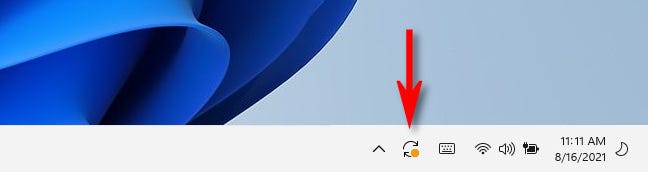
(In alternativa, puoi premere Windows + i per aprire Impostazioni, quindi fare clic su “Windows Update” nella barra laterale.)
Dopo aver fatto clic sull’icona, le Impostazioni di Windows si apriranno alla pagina “Windows Update”. Nella parte superiore della pagina, sotto il messaggio “Riavvia richiesto”, fai clic su “Pianifica il riavvio”.
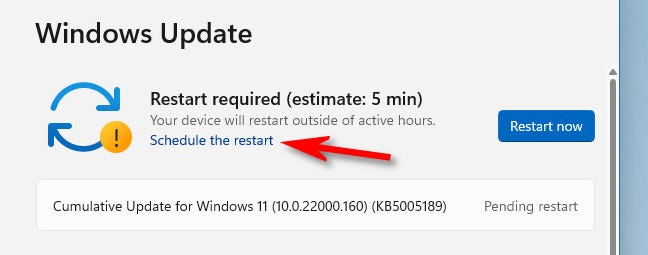
Nella pagina “Pianifica il riavvio”, fai clic sull’interruttore sotto “Pianifica un orario” per attivarlo. Quindi utilizzare i menu “Scegli un’ora” e “Scegli un giorno” per selezionare un’ora e una data in cui si desidera eseguire il riavvio e l’aggiornamento.
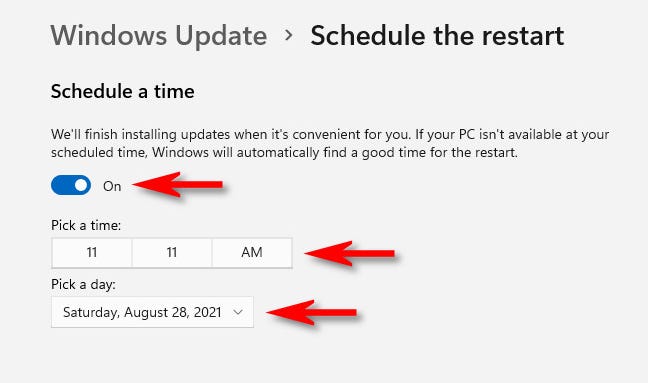
Successivamente, torna indietro di una schermata (premendo una volta la freccia indietro nell’angolo in alto a sinistra della finestra). Vedrai la conferma del riavvio pianificato elencata accanto all’icona di riavvio grande.
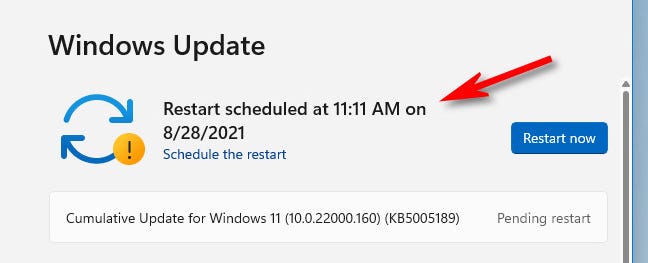
Se questa volta è sbagliata, fai di nuovo clic su “Pianifica il riavvio” e correggilo. Se è esattamente come ti aspetti, chiudi Impostazioni. All’ora e alla data impostate, il PC Windows 11 si riavvierà automaticamente e installerà l’aggiornamento.
Tieni presente che puoi anche sospendere temporaneamente gli aggiornamenti fino a una settimana utilizzando il pulsante “Pausa per 1 settimana” in questa stessa pagina. Buona fortuna!

